Localhost PhpMyAdmin: администрирование баз данных блога WordPress. Как вручную сделать бэкап базы данных в WordPress
Сегодня поговорим о резервном копировании сайта. Некоторые вебмастера недооценивают важность создания бэкапа, доверяя эту процедуру хостеру. Но даже самые современные компании предоставляющие услугу не всегда в состоянии обеспечить надежную защиту и сохранность данных. Случиться может что угодно: атака хакеров, поломка оборудования, пожар или затопление и вся информация будет утеряна. Поэтому нужно самому позаботиться о резервном копировании сайта.
Для статических сайтов создание бэкапа не вызывает особых трудностей. Достаточно скопировать все файлы через ftp-соединение и сохранить их на жестком диске.
Но сейчас большинство сайтов и на так называемых движках. В предыдущих статьях я уже писал, . Они отличаются тем, что состоят из двух частей : файлов движка и баз данных. Соответственно и создание бэкапа сайта сводится к созданию резервных копий этих составляющих.
Что касается частоты копирования , то здесь также нужно отдельно рассматривать бэкап базы данных и файлов сайта. В первом случае периодичность резервного копирования определяется частотой обновления. То есть, если вы ежедневно добавляете на сайт материалы, тогда и копию нужно делать ежедневно. Файлы движка обновляются довольно редко, поэтому бэкап нужно делать только после внесения каких-либо изменений: установка плагинов, изменение кода, редактирование стилей и т. д.
Наличие этих двух копий позволяет в экстренной ситуации полностью восстановить свой сайт . Только не повторяйте ошибки людей, которые ставят резервное копирование сайта на последнее место. и – это конечно наша основная задача, но не менее важно всегда иметь рабочую копию сайта. По крайней мере, если мы хотим спать спокойно, не боясь, что в один прекрасный момент, хорошо налаженный бизнес просто исчезнет.
Когда все работает стабильно на протяжении года или двух невольно расслабляешься . Кажется, что ничего не случится. И создание бэкапа сайта постепенно отходит на второй план. Но представьте себе, что будет, если в случае каких-то проблем вы не сможете восстановить сайт, над которым упорно работали в течение года. Ощущения не из приятных. Так стоит ли так рисковать? Тем более что резервное копирование базы данных занимает всего несколько минут в день.
Резервное копирование файлов сайта.
С периодичностью создания бэкапа и его важностью для вебмастера мы разобрались. Теперь перейдем непосредственно к реализации. Сделать резервную копию файлов сайта достаточно просто. Нужно получить доступ к серверу через ftp-соединение с помощью программы FileZilla. Как это сделать можете прочесть в статье « ».
В левом окне программы открываем папку, где будет храниться копия, а в правом – корневой каталог сайта. И скачиваем все содержимое папки. Кстати, некоторые файлы могут быть скрыты. Чтобы увидеть их, в программе FileZilla выберите пункт меню «Сервер» и нажмите «Принудительно отображать скрытые файлы ».
Движок сайта состоит из большого количества файлов и занимает немало места, поэтому процесс копирования будет достаточно длительным . К тому же время скачивания зависит от скорости работы сервера. Наблюдать за процессом совсем необязательно. Лучше займитесь своими делами.
Когда резервная копия закачается на жесткий диск компьютера, ее нужно заархивировать . Это позволит существенно уменьшить ее размер.
Осталось только обеспечить надежное хранение копии . Жесткий диск вашего компьютера – это конечно хорошо. Но что делать в случае его поломки? Лучшим вариантом будет хранение данных на разных носителях. Например, тот же жесткий диск и съемный носитель (флешка, диск).
Создание резервной копии базы данных.
Здесь есть несколько вариантов.
1. С помощью программы phpMyAdmin . Открываем панель управления , выбираем «база данных».

И входим в phpMyAdmin. В открывшемся окне вы увидите свои базы данных. Нажимаем кнопку «экспорт».

В следующем окне внизу страницы выбираем вид архива gzip, нажимаем ОК, и указываем, куда сохранить архив.
2. Как вариант, можно скачать бэкап базы данных, который сделал хостер . Находите соответствующую область панели управления хостингом.

В открывшемся окне выбираем, что будем копировать: файлы или базы MySQL, выбираем дату бэкапа, и сохраняем.

 В принципе, предыдущие методы достаточно просты, и не вызывают никаких трудностей. Но каждый раз, когда нужно сделать бэкап сайта, приходится заходить на хостинг. Если обновляете сайт ежедневно, согласитесь, что это утомительно. Поэтому есть прекрасная альтернатива – плагин
В принципе, предыдущие методы достаточно просты, и не вызывают никаких трудностей. Но каждый раз, когда нужно сделать бэкап сайта, приходится заходить на хостинг. Если обновляете сайт ежедневно, согласитесь, что это утомительно. Поэтому есть прекрасная альтернатива – плагин
Ответственное отношение к резервному копированию – признак опытного администратора. Каждый владелец сайта на WordPress рано или поздно сталкивается с ситуацией, когда после установки нового расширения или внесения изменений в конфигурацию работа сайта нарушается вплоть до невозможности войти в админ-панель WordPress. Имея в распоряжении свежий бэкап сайта, можно оперативно восстановить его работу встроенными средствами ISPmanager, независимо от масштаба сбоя.
Полный бэкап WordPress
Самая распространенная ошибка неопытных вебмастеров заключается в том, что они регулярно делают резервную копию каталога, в котором установлен , но забывают о базе данных. После первого же сбоя и попытки восстановления они узнают, что подобный бэкап просто бесполезен. Полная резервная копия должна включать все файлы, медиа и подключенные базы данных. Прежде чем перейти к вопросу, как сделать бэкап, разберемся, для чего он нужен.
Проблемы, которые помогает решить регулярное резервное копирование:
1. Беспокойство и стресс. При активной работе с сайтом регулярно возникают мелкие и крупные неполадки, большинство из которых удается быстро устранить без применения резервной копии. Однако само её наличие позволяет заниматься восстановлением спокойно и «без нервов».
2. Потеря времени. Восстановление сайта после сбоя – непростая задача, требующая значительных трудозатрат. Свежий бэкап сайта позволяет решить проблему в считанные минуты.
3. Потеря дохода. Простой сайта всегда влечет за собой финансовые потери. Придется заплатить за восстановительные работы или потратить собственные силы, которые предпочтительно пустить на решение более полезных задач. Зная, как сделать полный бэкап сайта на WordPress и провести восстановление из резервной копии, можно свести финансовые потери при сбоях фактически к нулю.
4. Утрата доверия. Если сайт продолжительное время недоступен, у клиентов складывается негативное впечатление о компании в целом. Но если сайт будет оперативно восстановлен, проблему практически никто не заметит.
Существует масса факторов, способных привести к сбою сервера и потере информации, поэтому своевременное резервное копирование – необходимость в современных реалиях. Каждый опытный администратор знает, что всего предусмотреть невозможно, но свежий бэкап сайта позволяет решить большинство проблем, связанных со сбоями. Предлагаем вашему вниманию два способа создания полноценной резервной копии.
Способ №1 – Полный бэкап WordPress через панель управления
Для начала разберемся, как сделать бэкап непосредственно из панели управления хостингом, в нашем случае это ISPmanager. Данная панель позволяет настроить создание резервных копий и загрузку их на удаленное хранилище в автоматическом режиме. Мы рекомендуем вам настраивать ISPmanager на ежедневное резервное копирование WordPress-сайта, так потери при любом сбое будут минимальны. При выборе хостинга также лучше выбирать провайдеров, предоставляющих резервное хранилище и позволяющих выполнять автоматическое резервное копирование ежедневно.
Итак, чтобы настроить бэкап сайта в панели ISPmanager (она используется ), необходимо войти в свою учетную запись.

Появится форма для настроек, в которую следует внести данные хранилища, информацию для аутентификации, формат хранения архивов и некоторые другие данные. Здесь же указывается необходимая периодичность резервного копирования, время и ограничения. После нажатия кнопки «Ok» появится новое окно ISPmanager, в котором необходимо отметить, какую информацию следует добавлять в архив.

Для полного сайта на WordPress достаточно сохранять все файлы и связанные с ним базы данных.
Способ №2 – Полный бэкап WordPress через FTP и phpMyAdmin
Этот способ более низкоуровневый, чем автоматическое резервное копирование в ISPmanager, но он достаточно простой. Вооружившись данным руководством, вы без труда разберетесь, как быстро сделать бэкап сайта на WordPress. FTP мы будем использовать для скачивания с сервера файлов, а phpMyAdmin – для создания дампа базы данных MySQL. Рекомендуем вам создать на своем рабочем компьютере отдельную папку для хранения резервных копий, чтобы при необходимости экстренного восстановления быстро найти нужный бэкап.
Для начала скопируем каталог WordPress. Бэкап сайта должен включать все находящиеся в нем файлы. Если вы создавали сайт в полуавтоматическом режиме через ISPmanager или по какому-нибудь руководству, все файлы WordPress скорее всего находятся в папке public_html или папке, название которой соответствует домену.
В качестве FTP-клиента мы рекомендуем вам использовать FileZilla, который позволяет произвести скачивание файлов, даже не имея ssh-доступа к серверу. Достаточно ввести имя пользователя и пароль, после чего открыть в левой панели целевой каталог на локальном компьютере, а в правой – каталог WordPress на удаленном сервере. Теперь выбираем его содержимое и нажимаем правой кнопкой мыши, в появившемся меню нажимаем «Скачать». Теперь разберемся, как сделать бэкап базы данных.

Заходим в phpMyAdmin через панель ISPmanager в разделе «Базы данных». Если у вас несколько сайтов, убедитесь, что вы выбрали правильную базу MySQL.

Если сомневаетесь, узнать точное имя базы можно в конфигурационном файле wp-config.php, находящемся в корневом каталоге WordPress. Откройте этот файл в любом текстовом редакторе и найдите такую строку:
define(‘DB_NAME’, *****)
Вместо звездочек будет указано название базы данных WordPress. Здесь же можно найти логин (DB_USER), пароль для доступа (DB_PASSWORD) и хост для подключения (DB_HOST). Этой информации будет достаточно для получения прав, необходимых при создании полной копии базы данных.

Убедившись, что база выбрана правильно, и имеются необходимые полномочия для подключения к ней, можно приступить непосредственно к резервному копированию.
В окне phpMyAdmin Открываем базу данных и отмечаем все таблицы (выбрав пункт «Отметить все» в нижней части экрана). Далее в верхней части переходим на вкладку «Экспорт».

Настройки менять не требуется. Убедитесь, что выбран формат SQL, и нажмите «Вперед».

Выберите на локальном компьютере целевую папку, в которую будет скачан дамп базы данных. Как правило, это относительно небольшой файл, занимающий несколько мегабайт.

Разобравшись, как сделать полный бэкап WordPress-сайта, вы можете быть уверены, что в любой момент сможете вернуть проект в рабочее состояние. Главное – всегда храните резервную копию каталога и базы данных в надежном месте. Для восстановления достаточно закачать файлы обратно при помощи FileZilla и загрузить базу данных из дампа при помощи phpMyAdmin. Чтобы всем этим не заниматься, для вас есть 
Здравствуйте, уважаемые читатели блога, я очень рад новой встрече! В сегодняшней статье постараюсь раскрыть вам подробности использования программы localhost phpMyAdmin , которая является отличным инструментом для администрирования баз данных на сервере MySql .
Полный функционал phpMyAdmin нам нет необходимости изучать, однако с некоторыми возможностями этой замечательной программы я вас ознакомлю. В данной статье рассмотрим, как сделать бэкап базы данных сайта, а затем более подробно в отдельной статье расскажу, как оптимизировать таблицы базы данных сайта. Скорее всего, информация об установке и настройке вам не понадобится, потому как на подавляющем большинстве хостингов phpMyAdmin будет уже установлен, по крайней мере, на , которым пользуюсь я, это так.
Честно говоря, я буду сильно удивлен, если на каком-либо хостинге, которым вы пользуетесь, будет отсутствовать localhost phpMyAdmin, потому как это веяние времени. В противном случае я бы отказался от услуг такого хостинг- провайдера. В крайнем случае, я напишу отдельную подробную статью на тему установки и настройки программы phpMyAdmin, если на то будет ваше желание (пишите в комментариях).
Создается обычно средствами панели управления вашим хостингом, но администрирование баз данных происходит уже посредством phpMyAdmin, который идеально подходит для этих целей. По крайней мере, я использую некоторые его возможности с превеликим удовольствием.
PhpMyAdmin - создание бэкапа базы данных, восстановление из бэкапа
Итак, для администрирования баз данных необходимо найти в вашей панели управления хостингом кнопку , нажимаете на нее и, введя логин и пароль (их вы должны получить от хостера), попадете на главную страницу localhost phpMyAdmin:

Здесь обратите внимание, что изображение домика позволит вам в любое время вернуться на главную страницу. Давайте сначала рассмотрим ту опцию из администрирования базы данных, которую чаще всего используют вебмастера, а именно, создание бэкапа (резервное копирование) и восстановление.
Есть много способов создания бэкапов, в том числе используя расширения (плагины) WordPress, когда копирование полностью автоматизировано (например, или ), но в любом случае неплохо продублировать эту операцию и сделать запасную копию базы данных, ведь это самая важная часть вашего блога или сайта вордпресс, куда, например, входят все ваши статьи, потеря которых нанесет вам сильный психологический удар.
Итак, приступим. В левой колонке localhost phpMyAdmin выберите ту базу данных, бэкап которой вы хотите произвести. После этого переходим на вкладку «Экспорт» горизонтального меню:

На этой вкладке ничего редактировать не нужно, поэтому я не буду предоставлять ее скриншот, отмечу только, что в левой колонке «Экспорт» надо нажать «Выделить все» для экспорта всех таблиц базы данных (обычно по умолчанию они уже выделены). Если хотите экспортировать лишь некоторые, то выделите их.
Если хотите сократить объем резервной копии, то отметьте галочкой «Упаковать» → «gzip». Теперь нажимаете «ОК» и выбираете место на компьютере для хранения бэкапа. Не забывайте это повторять после каждого добавления новых материалов, поскольку это занимает максимум пару минут.
Теперь рассмотрим обратную операцию, которой придется воспользоваться, если произошел какой-нибудь форс-мажор и вы понесли тяжелую утрату в лице базы данных вашего сайта или блога, то есть восстановление из бэкапа. Сначала необходимо удалить все имеющиеся таблицы в текущей базе данных. Опять нажимаем на названии базы данных в левой части localhost phpMyAdmin. Затем под списком таблиц выделяем их все, нажав на «Отметить все», затем в левой части из выпадающего меню выбираем «Удалить» :

Все, подготовка к восстановлению из бэкапа завершена. Теперь необходимо перейти во вкладку «Импорт», там тоже оставляйте все настройки по умолчанию, кликаете по кнопке «Выберите файл» и находите файл предварительно сделанной посредством phpMyAdmin копии базы данных, сохраненный на компьютере. Нажимаете «ОК» и пользуетесь результатом вашей предусмотрительности, коим является вовремя сделанное резервное копирование.
От автора: что-то сегодня настроение какое-то лирически-меланхолическое. Наверное, на прошлогодний осенний лист я наступил, и от этого поплыл.… Так, лирику в сторону! Сегодня мы научимся, как сделать бэкап базы данных MySQL. Но все-таки жаль, что нельзя сделать «бэкап» времени!
Бэкапим легонько
Не будем сразу кидаться «в кусты с крапивой», и рассмотрим тему резервных копий с легких методов. Как всегда, начнем с нашей любимой графической оболочки phpMyAdmin. Рассмотрим, какими средствами создания в MySQL бэкапа базы обладает эта программа.
Заходим на сервер СУБД под учетной записью администратора. Затем слева выбираем базу, на которой будет тренироваться. Переходим на вкладку «Экспорт», и в разделе «Способ экспорта» отмечаем второй вариант («Обычный»).

После этого для редактирования станут доступны все возможные параметры бэкапа MySQL. Ниже в окне можно отметить конкретные таблицы базы, и создать только их копии. В поле «Вывод» активируйте вариант «Вывод в файл», и нажмите внизу «Ок». Копия базы данных сохранится в папке загрузки браузера.

Если честно, «господа-профессионалы программных наук», phpMyAdmin мне (как и вам) уже наскучил. Конечно, это «знатная» программная оболочка, обладающая «выдающимися» способностями в сфере администрирования СУБД. Но уже приелась!
Раз пошли такие «пляски», предлагаю испробовать что-то новенькое, и в качестве эксперимента для бэкапа базы данных MySQL использовать другую оболочку. Например, MySQL Admin.
Программная оболочка от авторов СУБД
Странно, но создатели столь популярной системы управления базами долгое время не пытались разработать для нее собственной графической оболочки. Но несколько лет назад появилась MySQL Admin. Хотя в данный момент поддержка программы ее создателями прекращена, но все-таки она обладает хорошим функционалом для бэкапа таблиц данных MySQL.
Чаще всего MySQL Admin используется как альтернатива phpMyAdmin, если размер резервируемой базы превышает 2 Мб. Это максимальный размер бэкапа, который поддерживается phpMyAdmin.
Скачиваем MySQL Admin, устанавливаем ее в файловую систему своего компьютера. Затем запускаем программу, и заполняем все поля параметров, которые нужны для подключения к серверу БД: название соединения, пароль, пользователя, хост и порт. Обратите внимание на последние два параметра. Их значение может отличаться для вашего ПК в зависимости от типа подключения (удаленно или локально) и используемой сборки.

Теперь переходим непосредственно бэкапу БД MySQL. В меню слева выбираем пункт «Backup».

Внизу нажимаем «New Project», в разделе «Schemata» выделяем нужную БД. Затем кнопкой с указателем направления перемещаем выделенный элемент в «Backup Content». Еще раз жмем на название базы, выделяем нужные таблицы и затем переходим по ссылке «Execute Backup Now».

Для окончания процесса бэкапа таблиц MySQL в появившемся диалоге проводника задаем имя файла резервной копии и папку для его сохранения.

Копия базы данной сохранена в указанной папке. Загляните в нее, и убедитесь в этом самостоятельно. Доверяй, но наличие бэкапа базы проверяй! Извините, последствие «наступа» на осенний лист

Использования MySQLDump
В набор встроенных средств СУБД входит MySQLDump, которая пригодится, чтобы сделать бэкап базы MySQL, когда «под рукой» нет специализированного ПО. Данная утилита не имеет собственного интерфейса, поэтому вся работа с ней происходит через командную строку. Запускаем cmd и переходим на тот диск и директорию, где хранится исполняемый файл утилиты:

Давайте немного поэкспериментируем с утилитой MySQLDump. Например, с помощью MySQL сделаем бэкап базы world и разместим его на рабочем столе. Код запроса:
mysqldump -uroot wordpress>C:\Users\домашний\Desktop\dump\world_copy.sql
mysqldump - uroot wordpress > C : \ Users \ домашний\ Desktop \ dump \ world_copy . sql |

Теперь заглянем на свой рабочий стол (в указанную папку), проверим ее содержимое.

Утилита справилась с возложенной на нее миссией, и создала дубликат заданной базы в указанном нами месте файловой системы ПК.
Многим покажется, что я привожу слишком простые примеры реализации, Конечно, можно рассмотреть бэкап MySQL rsync, но соваться без подготовки в «неизвестные дебри» новичкам не стоит. Как-нибудь в другой раз, когда мы все окрепнем в своих
Создание резервных копий средствами PHP
С самого первого знакомства с языком PHP он показался мне очень сложным, и даже неприветливым. Но затем, освоив правила синтаксиса, все стало на свои места. И теперь я и PHP стараемся дружить. Опять с меня лирика «прет»! Пардон, друзья.
Сейчас рассмотрим простейший пример бэкапа MySQL в PHP. Для этого мы будет использовать не совсем «средства языка». Из файла PHP мы запустим уже хорошо нам знакомую утилиту MySQLDump и передадим ей все нужные параметры для создания копии указанной базы.
Код примера занимает всего несколько строк, и все благодаря PHP-функции system(), которая запускает на выполнению внешнюю (системную) программу, переданную ей в качестве основного параметра. Ее синтаксис:
string system (string $commandа [, int &$return_variable ])
string system (string $ command а[ , int & $ return _ variable] ) |
В общем, это полезная функция, которая нам пригодиться для создания MySQL бэкапа в Cети. Пример кода:
C:/Users/домашний/Desktop/dump/world_copy.sql"; system($commanda); ?>
$commanda = "mysqldump -uroot wordpress>C:/Users/домашний/Desktop/dump/world_copy.sql" ; system ($commanda ) ; |

До боли знакомый код! И результат тоже почти идентичен предыдущему. Но ведь это PHP, и его возможности почти безграничны. Давайте немного «подшаманим» пример, и сделаем так, чтобы код бэкапа MySQL скрипта создавал копию БД, имя которой включает в себя дату ее «сотворения».
Хотите узнать, как вручную без помощи какого-либо плагина сделать резервную копию базы данных в WordPress? Зная этот метод, вы сможете всякий раз к нему прибегать, как только возникнет такая необходимость. В этой статье я расскажу, как вручную сделать бэкап базы данных в WP.
Когда возникает необходимость делать вручную бэкап БД в WordPress
У любого сайта должна быть всегда установлена и настроена система резервного копирования. Сделав это, вы всегда сможете восстановить сайт, если вдруг с ним что-то случится.
Многие пользователи WordPress теряют доступ к своей панели администрирования после атаки на сайт или возникновения какой-либо ошибки в плагине. Именно поэтому во многих источниках вы встретите совет делать полную резервную копию сайта WordPress.
Однако если вы уже потеряли доступ к админке, то будет сложно сделать резервную копию с помощью какого-нибудь плагина. Именно в этом случае и придет на помощь ручное создание бэкапа сайта.
Резервная копия базы данных, сделанная вручную, нисколько не уступает той, что создается при помощи плагина. А теперь давайте перейдем непосредственно к описанию метода создания бэкапа вручную.
В данном методе используется PhpMyAdmin. Это программное обеспечение с открытым исходным кодом, которое позволяет управлять базой данных MySQL через веб-интерфейс. Он предустановлен на большинстве хостингов.
Итак, прежде всего, вам необходимо зайти в приборную панель своего WordPress хостинга. Как только вы это сделаете, в разделе базы данных щелкните по PHPMYADMIN.
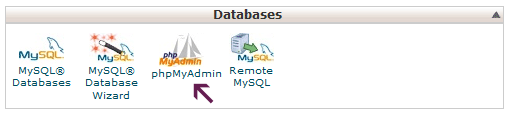
Откроется окно, убедитесь, что БД WordPress выбрана внутри phpMyAdmin. Если это не так, то просто щелкните по названию БД WordPress. Когда вы это сделаете, появится список таблиц нужной вам базы данных.

Вас попросят выбрать метод экспорта. Выберите пользовательский тип, т.к. он предоставляет больше опций.

При щелчке по «custom» появятся опции. Будут выбраны все таблицы БД.
Иногда WordPress плагины добавляют в БД свои собственные таблицы. Если вы увидите какие-либо таблицы, которые вы не хотели бы экспортировать, то просто снимите выделение. Если вы не уверены нужны ли вам эти таблицы или нет, то оставьте все без изменений.

Прокрутите страницу вниз до раздела «Output». По умолчанию PhpMyAdmin показывает вывод процесса экспорта в виде текста. Измените это, поставив галочку напротив опции ‘Save output to a file’ (Сохранить вывод в виде файла). Выберите формат сжатия – zipped или gzipped. Теперь вам необходимо прокрутить страницу до самого низа и щелкнуть по кнопке «Go».
PhpMyAdmin сделает вам экспорт БД и сохранит его в zip или gzip файле.
Вот и все, вы успешно сделали вручную бэкап БД WordPress.
Большинство хороших WordPress хостинг компаний предлагают более простые способы создания резервных копий. Об одном из таких способов и пойдет сейчас речь.
Зайдите в свою панель управления хостингом и прокрутите страницу до раздела «Файлы». Здесь вы увидите кнопку «Резервное копирование». У Bluehost, SiteGround и HostGator схожие опции.
Прокрутите немного страницу Резервные копии до «Частичные резервные копии» и щелкните по имени БД, чтобы загрузить бэкап файл базы данных.

При необходимости с этой страницы вы также сможете загрузить на свой компьютер различные бэкап файлы WordPress.
Примечание: конечно, вы можете сделать резервную копию базы данных вручную, но помните, что это не самая лучшая альтернатива правильному бэкап решению для WordPress сайта.
Ручное создание резервной копии необходимо, когда утерян доступ к БД WordPress; когда, например, хостинг компания приостановила вашу учетную запись или потеряла ваши данные.
Другой вариант – когда сайт подвергся хакерской атаке, БД WordPress заражены и чистка данных займет много времени.
Используйте подходящий плагин по автоматическому созданию и хранению резервных копий БД WordPress в облачном хранилище. Я могу, например, посоветовать BackupBuddy, который автоматически создает и хранит бэкапы в таких хранилищах как Google Drive, DropBox или Stash.




